在财务工作中,我们经常会遇到输入中文大写数字的情况,直接打字输入太麻烦,并且非常容易出错,特别是遇到批量数字转为大写的时候更是麻烦,今天为大家介绍通过设置单元格格式自动显示大写的方法:
第一种方法:
选定需要设置的数字,点击鼠标右键,在弹出菜单中选择 设置单元格格式 ,在 数字 格式选项卡下选择 特殊 选项下的 中文大写数字 即可,如下图:


设置后的效果如下:
但是通过这种方法设置后,如果有小数,小数点仍然显示为圆点。

第二种方法:使用公式进行设置
公式如下:
=NUMBERSTRING(要转换的表格,2)
下面看一下设置的实例:
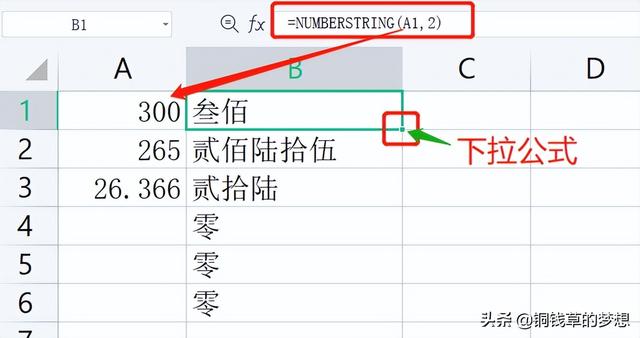
在A列继续输入数字,B列会自动显示为大写,但是这种方法只能显示整数部分,不能显示小数部分,如上图所示。
【您的关注、点赞、收藏、分享、评论是对小编最好的鼓励……谢谢】






